联想进入bios怎么恢复出厂设置 联想台式机bios恢复出厂设置教程
时间:2024-03-24 来源:互联网 浏览量:
想要恢复联想台式机的bios出厂设置吗?在使用电脑的过程中,有时候需要重置bios设置以解决一些问题或恢复出厂默认设置,不过如何正确地进入bios并进行恢复呢?接下来我们将为您详细介绍联想台式机bios恢复出厂设置的教程,让您轻松完成操作。愿本文能帮助您解决问题,顺利恢复bios设置!
操作方法:
1.首先重新启动的你的电脑,如果是关机状态,直接开机即可。

2.接着就是进入bios的操作,在重启电脑时候。按键盘上的F2按键,这是常用的联想进入bios的快捷键,当然也有另外的,有的需要结合FN+F2才可以,像这里的联想e420就需要按FN+F1才能进入bios。

3.进入bios的界面之后,一般选择菜单栏的最后一项内容。这里是选择restart选项。
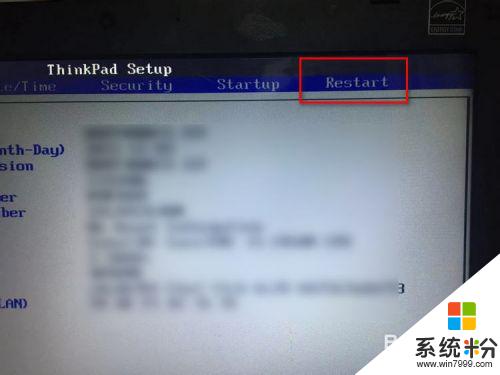
4.接着选择load setup defaults选项,也就是恢复出厂设置选项。
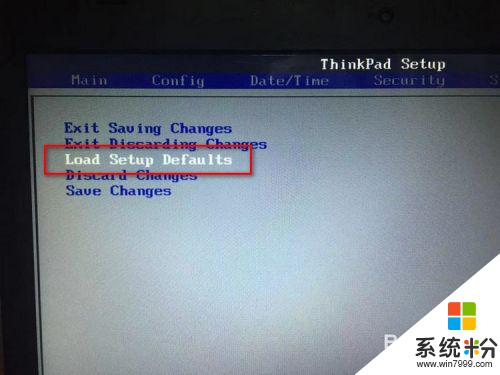
5.接着弹出一个提示窗口,提示是否现在就恢复出厂设置,直接点击yes选项即可。
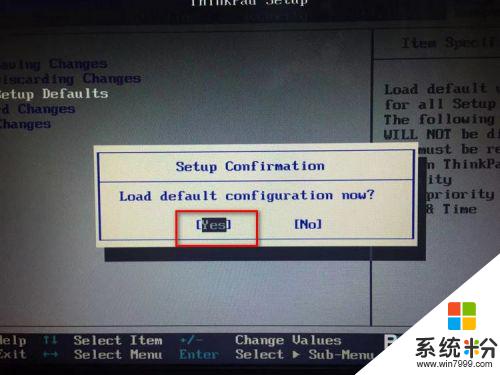
6.成功恢复出厂设置之后,按键盘上的F10按键。然后弹出保存更改并退出的窗口,点击yes选项,电脑就会重启,这样bios就成功恢复出厂设置了。
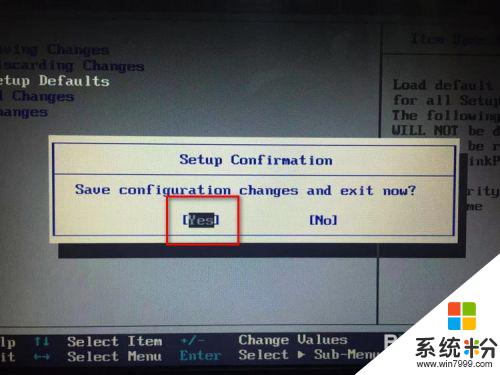
以上是联想进入bios如何恢复出厂设置的全部内容,如果您遇到这种情况,可以按照以上方法解决,希望这些方法对大家有所帮助。
我要分享:
相关教程
- ·联想笔记本电脑进入bios怎么恢复出厂设置 联想电脑BIOS恢复出厂设置方法
- ·联想台式电脑恢复出厂设置的方法 联想台式电脑如何恢复出厂设置
- ·联想A690手机怎么恢复出厂设置 联想A690手机恢复出厂设置有什么方法
- ·联想电脑恢复出厂设置怎么操作 联想电脑恢复出厂设置步骤
- ·联想重置电脑 如何使用bios恢复出厂设置联想电脑
- ·联想电脑出厂设置还原 联想笔记本恢复出厂设置方法
- ·戴尔笔记本怎么设置启动项 Dell电脑如何在Bios中设置启动项
- ·xls日期格式修改 Excel表格中日期格式修改教程
- ·苹果13电源键怎么设置关机 苹果13电源键关机步骤
- ·word表格内自动换行 Word文档表格单元格自动换行设置方法
电脑软件热门教程
- 1 淘宝阅读加入书架 淘宝阅读下载电子书的方法 淘宝阅读如何加入书架 淘宝阅读下载电子书的方法
- 2 iphone如何选择好的浏览器 iphone选择好的浏览器的方法
- 3 桌面图标有个小黄锁怎么解决?桌面图标有个小黄锁如何处理?
- 4买电脑时怎样检测配置 买电脑时检测配置的方法
- 5ps怎么使用蒙版|ps使用蒙版的方法
- 6Windows 8 程序闪退怎么办? 怎么解决Windows 8 程序闪退?
- 7Win10系统禁止某一更新或驱动自动更新的方法
- 8如何把屏幕操作录制成gif高清动态图片 把屏幕操作录制成gif高清动态图片的方法有哪些
- 9如何解决开机后桌面软件打不开的问题。 解决开机后桌面软件打不开的问题的方法。
- 10如何改变电脑桌面字体的大小?
